Herzlich willkommen zu unserem Artikel Fehler 0x8007007B beheben | Windows 10 Aktivierung. In diesem Beitrag werden wir Ihnen zeigen, wie Sie das Problem mit dem Fehlercode 0x8007007B bei der Windows 10 Aktivierung beheben können. Lesen Sie weiter, um mehr zu erfahren.
July 2024: Steigern Sie die Leistung Ihres Computers und beseitigen Sie Fehler mit dieser fortschrittlichen Optimierungssoftware. Laden Sie sie unter diesem Link herunter
- Hier klicken zum Herunterladen und Installieren der Optimierungssoftware.
- Führen Sie einen umfassenden Systemscan durch.
- Lassen Sie die Software Ihr System automatisch reparieren.
Fehlercode 0X8007007B: Ursachen und Lösungen
Der Fehlercode 0X8007007B tritt in der Windows 10 Aktivierung auf und kann verschiedene Ursachen haben. In einigen Fällen tritt der Fehler auf, wenn eine nicht lizenzierte Version von Windows verwendet wird. Dies kann passieren, wenn Windows von einer nicht autorisierten Quelle heruntergeladen oder aktiviert wurde.
Eine andere mögliche Ursache ist ein Problem mit dem KMS (Key Management Service). Der Fehler kann auch auftreten, wenn der Dateiname oder der Verzeichnisname falsch ist.
Um den Fehler zu beheben, gibt es verschiedene Methoden. Eine Möglichkeit besteht darin, den Befehl slmgr -ipk xxxxx im Command Prompt auszuführen, wobei xxxxx für den Produktcode steht.
Eine andere Methode ist die Aktivierung über das Telefon. Hierbei öffnet man das Phone Activation-Fenster und gibt den Lizenzschlüssel ein.
Es gibt auch eine Möglichkeit, dass der Fehler durch beschädigte Systemdateien verursacht wird. In diesem Fall kann der Befehl sfc /scannow im Command Prompt ausgeführt werden, um die Systemdateien zu überprüfen und zu reparieren.
Es ist wichtig zu beachten, dass diese Lösungen nicht in allen Fällen funktionieren. Wenn der Fehler weiterhin besteht, empfiehlt es sich, Microsoft Support oder andere Experten um Hilfe zu bitten.
Windows über Telefon aktivieren
1. Öffnen Sie die Eingabeaufforderung, indem Sie auf das Windows-Symbol klicken und cmd eingeben.
2. Klicken Sie mit der rechten Maustaste auf die Eingabeaufforderung und wählen Sie Als Administrator ausführen.
3. Geben Sie den Befehl slui.exe 4 ein und drücken Sie die Eingabetaste.
4. Das Telefonaktivierungsfenster wird geöffnet. Wählen Sie Ihr Land aus und klicken Sie auf Weiter.
5. Wählen Sie die Option Automatisierte Telefonsystemaktivierung und folgen Sie den Anweisungen, um die Aktivierung über das Telefon abzuschließen.
6. Geben Sie den Installations-ID ein, den Ihnen das Telefonaktivierungssystem anzeigt.
7. Geben Sie den Bestätigungs-ID ein, den Sie vom Telefonaktivierungssystem erhalten.
8. Klicken Sie auf Weiter und dann auf Schließen, um den Aktivierungsprozess abzuschließen.
Das Telefonaktivieren ist eine Alternative, wenn die Online-Aktivierung aufgrund des Fehlers 0x8007007B nicht funktioniert. Stellen Sie sicher, dass Sie über eine gültige Lizenz und einen Produktkey verfügen, um Windows erfolgreich zu aktivieren.
Fortect: Ihr PC-Wiederherstellungsexperte

Scannen Sie heute Ihren PC, um Verlangsamungen, Abstürze und andere Windows-Probleme zu identifizieren und zu beheben.
Fortects zweifacher Ansatz erkennt nicht nur, wenn Windows nicht richtig funktioniert, sondern behebt das Problem an seiner Wurzel.
Jetzt herunterladen und Ihren umfassenden Systemscan starten.
- ✔️ Reparatur von Windows-Problemen
- ✔️ Behebung von Virus-Schäden
- ✔️ Auflösung von Computer-Freeze
- ✔️ Reparatur beschädigter DLLs
- ✔️ Blauer Bildschirm des Todes (BSoD)
- ✔️ OS-Wiederherstellung
Windows über die Eingabeaufforderung aktivieren
Um Windows über die Eingabeaufforderung zu aktivieren und den Fehler 0x8007007B zu beheben, folgen Sie diesen Schritten:
1. Öffnen Sie die Eingabeaufforderung als Administrator.
2. Geben Sie den Befehl slmgr -ipk YOUR_PRODUCT_KEY ein, wobei YOUR_PRODUCT_KEY Ihren Produktcode ersetzen sollte.
3. Drücken Sie die Eingabetaste, um den Befehl auszuführen und Windows zu aktivieren.
4. Starten Sie Ihren Computer neu.
Dieser Vorgang sollte den Fehler 0x8007007B beheben und Ihre Windows-Aktivierung abschließen. Stellen Sie sicher, dass Sie den korrekten Produktcode verwenden und als Administrator angemeldet sind. Wenn das Problem weiterhin besteht, können Sie die Telefonaktivierung verwenden oder Microsoft Support kontaktieren, um weitere Unterstützung zu erhalten.
Verwenden von Multiple Activation Key anstelle von Key Management Service
Verwenden Sie Multiple Activation Key (MAK) anstelle von Key Management Service (KMS), um Fehler 0x8007007B bei der Windows 10 Aktivierung zu beheben.
1. Öffnen Sie die Eingabeaufforderung (cmd) als Administrator.
2. Geben Sie den Befehl slmgr.vbs /ipk
3. Drücken Sie die Eingabetaste und warten Sie auf die Bestätigung der erfolgreichen Installation des Schlüssels.
4. Geben Sie den Befehl slmgr.vbs /ato ein, um die Aktivierung durchzuführen.
5. Warten Sie auf die Bestätigung der erfolgreichen Aktivierung.
6. Starten Sie Ihren Computer neu.
Durch die Verwendung des MAK anstelle von KMS werden mögliche Probleme mit der Aktivierung vermieden und der Fehler 0x8007007B behoben. Stellen Sie sicher, dass Sie einen gültigen Aktivierungsschlüssel haben und befolgen Sie die oben genannten Schritte sorgfältig.
System File Checker ausführen und erweiterte Lösungen
- System File Checker ausführen: Führen Sie das System File Checker-Tool aus, um beschädigte oder fehlende Systemdateien zu überprüfen und ggf. zu reparieren.
- Windows Update überprüfen: Stellen Sie sicher, dass Ihr Windows 10-Betriebssystem auf dem neuesten Stand ist, indem Sie die Windows Update-Funktion verwenden.
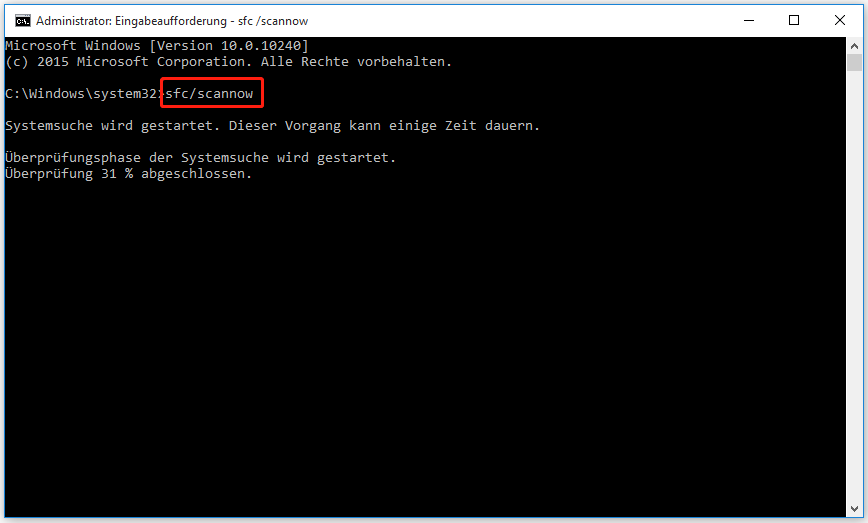
- Windows-Aktivierung überprüfen: Überprüfen Sie, ob Ihr Windows 10-Produktschlüssel korrekt eingegeben wurde und aktiviert ist.
- Firewall-Einstellungen überprüfen: Überprüfen Sie die Einstellungen Ihrer Firewall, um sicherzustellen, dass sie die Windows 10-Aktivierung nicht blockiert.
- Netzwerkverbindung prüfen: Überprüfen Sie Ihre Internetverbindung, um sicherzustellen, dass Sie eine stabile Verbindung haben, um die Windows 10-Aktivierung durchzuführen.
- Windows-Aktivierung über Telefon: Falls die Online-Aktivierung nicht funktioniert, können Sie die Windows-Aktivierung auch telefonisch durchführen.
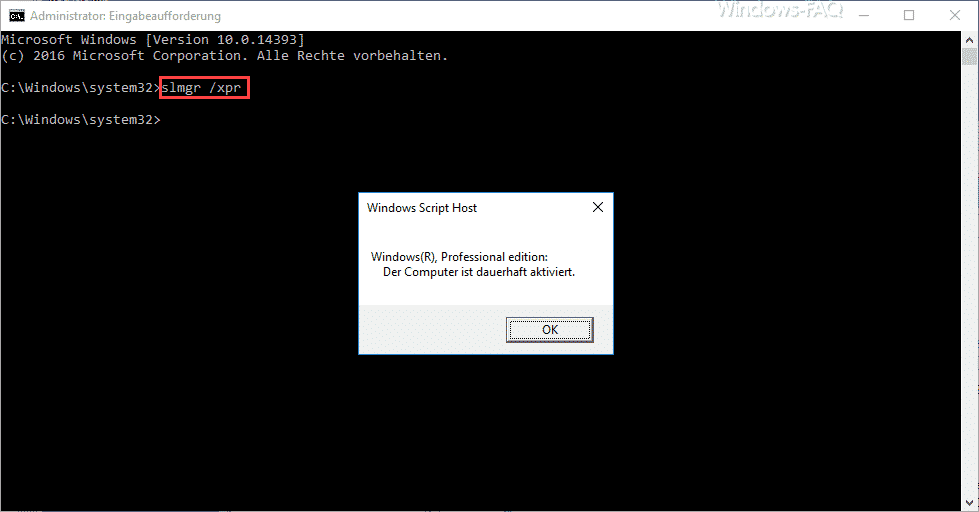
- Windows 10 neu installieren: Wenn alle anderen Lösungen fehlschlagen, kann eine Neuinstallation von Windows 10 das Problem beheben.
Ihr PC in Bestform
Mit Fortect wird Ihr Computer leistungsfähiger und sicherer. Unsere umfassende Lösung beseitigt Probleme und optimiert Ihr System für eine reibungslose Nutzung.
Erfahren Sie mehr über die Vorteile von Fortect:
Fortect herunterladen
